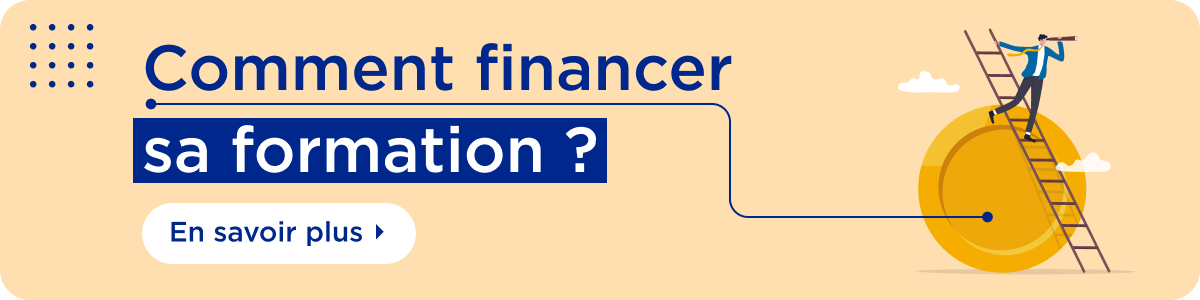Formation du catalogue Comundi pour votre entreprise dans vos locaux, chez nous ou à distance.
- Formation
- Réf. 12761
Formation : Microsoft Teams – L’essentiel
- 1 jour (7 heures)
- Présentiel ou à distance
Dans un monde où la collaboration à distance s’impose comme un standard, maîtriser Microsoft Teams devient un atout incontournable. Cette formation express d’une demi-journée vous plonge au cœur de l’outil pour en saisir les fondamentaux, découvrir ses usages clés et optimiser votre quotidien professionnel. Que vous soyez novice ou utilisateur occasionnel, vous repartirez avec les bons réflexes pour échanger, partager, organiser et collaborer en toute simplicité. Pratique, concrète, rythmée : cette session vous donnera les clés pour faire de Teams un vrai levier de productivité.
 ...
...
Formation : Microsoft Teams – L’essentiel
Objectifs
- Découvrir le fonctionnement de Microsoft Teams et l’interface générale
- Identifier les usages clés de Microsoft Teams : conversations, réunions, espaces d’équipes, appels
- Maîtriser les fonctionnalités des usages clés
- Être en mesure d’optimiser l’utilisation de l’outil
Pré-requis
- Aucun
Cibles
- Tout utilisateur ayant besoin de prendre en main la solution
Les plus
- Déclinable en format individuel, intra-entreprise et sur-mesure
Modalités pédagogiques
- Alternance d’exposés, de travaux pratiques et de séquences interactives
Suivi et évaluation des acquis
- Évaluation des acquis en amont via un questionnaire d’auto-positionnement et en aval via un questionnaire d’évaluation rempli par le formateur sur la base des mises en situation réalisées en formation
- L’évaluation des acquis se fait également tout au long de la session au travers des multiples exercices à réaliser (plus de 80% du temps)
- Distanciel : contenu et durée identiques + pédagogie adaptée + assistance technique 5j/7 (disponible par mail : [email protected])
- Un support de cours est remis à chaque stagiaire
Indicateurs de résultats
- Indicateurs de résultat et taux de réussite prochainement disponibles
Introduction
- Rappeler le déroulé de la session (présentation + Questions/Réponses)
- Rappeler les objectifs pédagogiques et présenter les différentes séquences
Présentation générale
- Présenter l’outil Microsoft Teams
- Présenter comment démarrer Teams
- Connexion à l’environnement de démo web Teams
- Présenter l’interface générale et les usages possibles
Les équipes
- Présenter le principe général des équipes
- Expliquer les différentes possibilités de création d’équipe
- Ajouter un membre (interne ou externe)
- Présenter les différents rôles des membres d’une équipe et comment les définir
- Expliquer l’usage des balises
- Présenter les options de personnalisation d’une équipe
- Ajouter des canaux
- Ajouter des onglets dans un canal
- Présenter le connecteur d’application
- Partager un fichier
- Co-éditer des fichiers
- Commenter un fichier
- Consulter l’historique des versions
- Synchroniser des fichiers en local
La communication
- Présenter l’interface générale des conversations
- Envoyer un message instantané
- Réaliser un appel vocal/vidéo
- Envoyer une pièce-jointe
- Créer une conversation de groupe
- Ajouter une personne à une conversation
- Epingler une conversation
- Répondre à une publication
- Publier un message dans une équipe
- Montrer comment envoyer un message simple dans un canal
- Faire une annonce
- Mentionner
- Féliciter un collègue
- Modifier ou supprimer un message
- Rechercher un message
- Enregistrer un message
Les réunions
- Planifier des réunions Microsoft Teams
- Présenter comment organiser une réunion Teams depuis Outlook
- Montrer comment organiser une réunion depuis Microsoft Teams
- Expliquer comment paramétrer les options de réunion
- Expliquer comment organiser des réunions dans un canal Teams
- Rejoindre une réunion
- Lancer une réunion à la volée
- Rejoindre une réunion dans des conditions optimales
- Activer/désactiver son micro
- Activer/Désactiver sa vidéo
- Personnaliser son arrière-plan
- Paramétrer les périphériques
- Enregistrer une réunion
- Montrer toutes les fonctionnalités permettant une collaboration efficace avant, pendant et après les réunions
- Partager du contenu facilement
- Mettre fin à une réunion
- Accéder au contenu de la réunion
Gestion du profil et des notifications
- Modifier la photo de profil
- Changer le statut de disponibilité
- Personnaliser les notifications
Appels
- Retrouver son historique d’appel
- Paramétrer sa messagerie vocal
- Ecouter et transcrire les messages vocaux
Formateurs
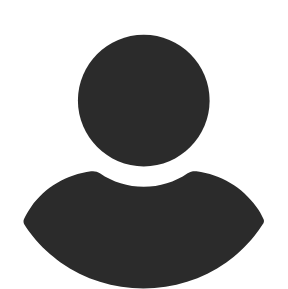
Christophe C.
Directeur technique et formateur/consultant, Expert Team
Directeur Technique dans une grande ESN française, Christophe anime des formations depuis bientôt 30 ans. Sa vision globale de l’écosystème Microsoft lui permet de vous proposer les formations les plus complètes, issues de sa riche...
En savoir plusCe produit a été mis à jour le 15/12/2025
À réception de votre demande, la validation et la mise en œuvre de votre projet sur une formation sera possible sous 48h.
Formation sur mesure adaptée aux spécificités de votre entreprise et de vos équipes.
Nos experts vous accompagnent dans votre projet.
À réception de votre demande, la validation et la mise en œuvre de votre projet sur une formation sera possible sous 48h.
Merci de patienter ...
Pour aller plus loin et compléter votre parcours